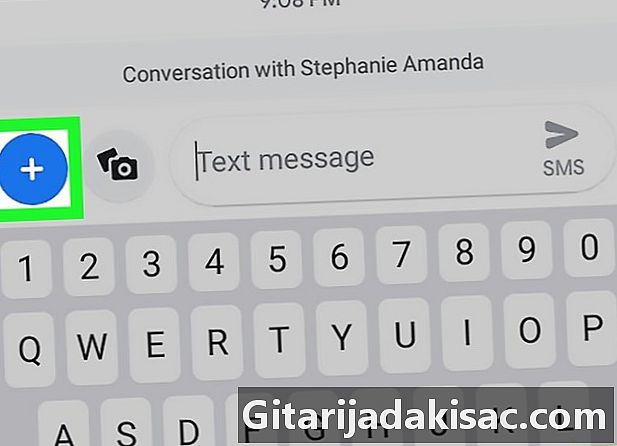
Съдържание
- етапи
- Част 1 Прикачване на GIF към e
- Част 2 Използване на приложението Giphy
- Част 3 Използване на Gboard
Вероятно сте искали да изпратите GIF файл от е на вашето устройство с Android. Всъщност GIF са кратки анимирани изображения, използвани за комуникация по забавен начин. Ако сте изтеглили GIF файл в Интернет, можете лесно да го прикачите към такъв. Използването на приложението Giphy или Gboard (клавиатура на Google) е още по-удобният начин за бързо и лесно намиране и изпращане на GIF файлове.
етапи
Част 1 Прикачване на GIF към e
-
Отворете приложението
. Подписът на това приложение изглежда като бял речен балон на син фон. Можете да го намерите в панела с приложения на вашето Android устройство.- Ако нямате Android, изтеглете го от Play Store.
-
преса
. Това е кръгъл бутон, съдържащ знака + и който се намира в долната дясна част на вашия екран. Докосвайки го, ще бъдете подканени да изберете получателя на. -
Изберете контакт. Ако планирате да започнете нов разговор, докоснете името на контакта в телефонната си книга или въведете неговото име или номер в полето À в горната част на екрана. -
преса
. Натиснете кръглия бутон със знака +, разположен вляво от полето e.- При някои приложения на рие иконата изглежда по-скоро

.
- При някои приложения на рие иконата изглежда по-скоро
-
Изберете
. Докоснете тази икона, за да изберете едно от изображенията, съхранени на вашето устройство. -
преса галерия. Натиснете панела галерия за да изберете GIF файла, който сте изтеглили на телефона си. -
Изберете GIF, който искате да изпратите. Докоснете го, за да се присъедините към него. Той ще се появи в малко изображение на e. Трябва да видите възпроизвеждането на анимация в прозореца за визуализация, за да видите как изглежда преди да го изпратите.- Ако не можете да намерите GIF, който търсите, натиснете ☰ което е в горната лява част на екрана ви и след това Downloads в колоната, която ще се появи отляво.
-
преса
. Licone прилича на хартиен самолет и е в долната дясна част. По този начин вашият GIF файл ще бъде изпратен чрез SMS.
Част 2 Използване на приложението Giphy
-
Отворете приложението Giphy. Подписът на това приложение изглежда като многоцветен лист на черен фон и можете да го намерите в панела с приложения на вашето устройство.- Можете да го изтеглите безплатно от Play Store, ако все още не сте го инсталирали.
-
Намерете наличен GIF файл. Можете да потърсите такава, която конкретно да изпратите. Докоснете раздели в горната част на екрана, за да видите GIF файлове по категория или използвайте лентата за търсене в горната част на екрана, за да търсите GIF файлове по име или конкретни ключови думи.- Рубриката ТРЕНДИНГ GIF обикновено е пълен с забавни анимации от популярни телевизионни предавания и филми.
-
Докоснете GIF. Ще се покаже по-голяма версия на файла с опции за споделяне по-долу. -
Натиснете иконата e. Той е зелен и съдържа речева балон с квадратна форма на третата позиция вляво. -
Изберете контакт. Ако искате да изпратите GIF до контакт, който имате в адресната си книга, изберете го от списъка. В противен случай докоснете опцията, за да изберете нов контакт или да съставите нов. Когато контактът е избран, ще видите предварителен преглед на GIF файла в областта e.- Тези опции варират в зависимост от приложението, което използвате.
- Докосвайки областта на e, вие също имате възможност да добавите незадължително.
-
Изберете
. Licone прилича на хартиен самолет и е в долната дясна част. Натискайки го, GIF ще бъде изпратен чрез SMS до избрания контакт.- В някои приложения на рие, този бутон обозначава думата изпрати вместо това.
Част 3 Използване на Gboard
-
Инсталирайте и конфигурирайте Gboard на вашето устройство. Ако все още не сте го направили, инсталирайте Gboard или Google Клавиатура на вашето Android устройство.- Можете да го изтеглите от Play Store.
-
Отворете приложението rie. След това започнете да пишете нов SMS. С помощта на приложението по подразбиране на вашето устройство можете да изберете съществуващ разговор или да натиснете бутона, за да въведете нов разговор и да изберете получател от телефонната книга. -
Докоснете областта за въвеждане, за да наберете. В някои приложения ще видите споменаването Напишете a (или нещо подобно) се появяват в този раздел. Ако Gboard е зададен като клавиатура по подразбиране, той автоматично ще се отвори. -
Изберете
. Licone изглежда като усмихнато лице и е в долната част на клавиатурата, до интервала. -
преса GIF. Longlet GIF се намира на последния ред на клавиатурата, на трета позиция се брои отдясно. -
Прегледайте наличните GIF файлове или потърсете такъв. Можете да видите GIF, като докоснете раздели на категориите, които се показват под анимациите. Можете също да въведете ключова дума в лентата за търсене, за да намерите по-конкретно такава. -
Докоснете GIF файла, към който искате да се прикачите. Натиснете го, така че автоматично да се добави към този, който набирате. -
преса
. Licone прилича на хартиен самолет и е в долната дясна част. Натискайки го, избраният от вас GIF ще бъде изпратен до избрания контакт.- В някои приложения на рие, този бутон съдържа думата изпрати.